
بیشتر کاربران ما برای نصب افزونه های جدید و فعالسازی آنها دچار مشکلات متعددی بوده اند برای رفع این مشکلات تصمیم گرفتیم آموزشی جامع در این باره قرار دهیم .
برای شروع ابتدا وارد مسیر زیر شوید :
پیشخوان وردپرس » افزونه ها
باید پنچره زیر برای شما نمایان شده باشد :
۱) دکمه افزودن برای اضافه نمودن افزونه های جدید میباشد .
۲) در این بخش چهار گزینه قرار دارد :
۱: همه » که تمامی افزونه های نصب شده را برای شما نمایش میدهد .
۲: فعال » با کلیک برروی این گزینه فقط افزونه های فعال شما را نمایش خواهد داد .
۳: غیرفعال » با کلیک برروی این گزینه فقط افزونه های غیرفعال را برای شما نمایش خواهد داد .
۴: آماده بروزرسانی » با کلیک برروی این گزینه افزونه هایی که ورژن جدید آنها انتشار پیدا کرده است را میتوانید بروزرسانی نمائید .
(دکمه های فعال و غیرفعال برای زمان هایی که شما از تعداد بالایی افزونه استفاده میکنید بسیار به کار شما می آیند)
۳) نمایش دهنده افزونه ها
خوب بعد از این توضیح کوتاه در مورد دکمه های موجود در صفحه افزونه ها میرسیم به نصب یک افزونه جدید و طریقه فعالسازی آن که میتوانید برای شروع برروی یکی از دکمه های افزودن که با شماره ۱ مشخص شده است وارد صفحه نصب افزونه جدید شوید .
پس از کلیک برروی یکی از دکمه های افزودن صفحه مشابه تصویر زیر برای شما نمایش داده خواهد شد :
۱) نصب افزونه به دو حال انجام پذیر است :
۱: جست و جو : شما میتوانید نام افزونه را در کادر ۲ تایپ کرده و آن را جستجو کنید .
۲: بارگذاری : شما افزونه را به صورت فایل فشرده در سیستم خود ذخیره دارید و میخواهید آن را به افزونه های خود اضافه نمائید .
حال ما در اینجا فرض را براین میگیریم که شما افزونه ای در سیستم خود نداشته و میخواهید در اینترنت جست و جو کرده و افزونه مورد نظر خودرا نصب و فعال نمائید .
(برای مثال : در کادر جستجو تایپ کنید » WP-PostViews و برروی جسنجوی افزونه ها کلیک کنید)
پنجره زیر برای شما نمایش داده خواهد شد :
برروی نصب کلیک کرده تا پنجره ای مانند تصویر زیر برای شما نمایان گردد : (از شما سوال میشود آیا میخواهید این افزونه را نصب کنید و شما ok را کلیک کنید)
در این مرحله افزونه دانلود شده و در پوشه پلاگین های شده ذخیره شده است .
روی دکمه فعال کردن افزونه کلیک کنید تا افزونه نصب شده ، در لیست افزونه های فعال شما قرار گیرد .
حالا شما میتوانید نام این افزونه را در بین سایر افزونه های نصب شده خود شماهده نمائید .
امیدواریم این آموزش برای شما مفید واقع شده باشد .

نحوه دریافت کد reCAPTCHA گوگل
نحوه دریافت کد reCAPTCHA گوگل – پارس وردپرس چگونه کد امنیتی reCAPTCHA گوگل را ...

کد کوتاه کننده لینک مطالب برای وردپرس
کد کوتاه کننده لینک مطالب برای وردپرس – آموزش وردپرس کد کوتاه کننده لینک مطالب ...

نحوه قرار دادن FAQ Schema در وردپرس
نحوه قرار دادن FAQ Schema در وردپرس بصورت گام به گام Learn how to put FAQ Schema نحوه ...
۳۲۸۰
بازدید
۳
دیدگاه
0
علاقه مندی



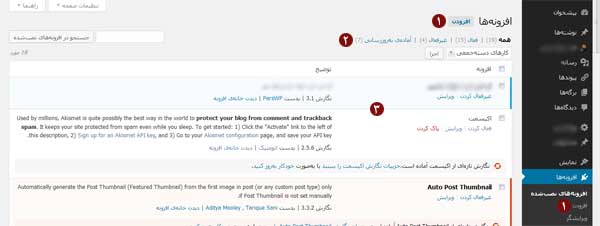
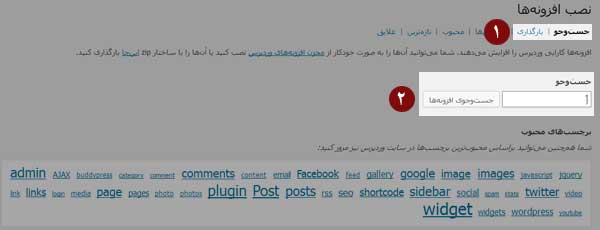
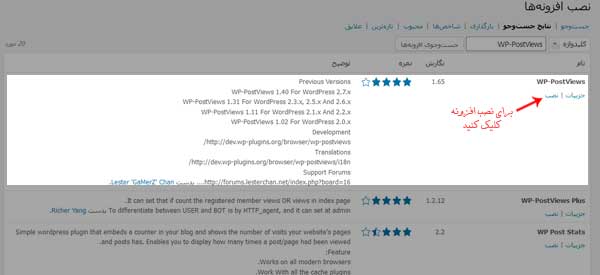








من در این باره با یک مشکل برخودم
باسلام
مشکلتان را از طریق تماس با ما ارسال نمائید .
عالی بود
ممنون از توضیحات و مطالب مفیدی که ارایه دادید